文章目录
-
- 简介
- Dockers部署
-
- 单用户
- 多用户
- 用户信息加密
- 使用SSH密钥认证
- 参考文章

简介
atmoz/sftp 是一个基于 Docker 的 SFTP 服务镜像,它使用 OpenSSH 来提供 SFTP 服务。这个镜像支持创建单个或多个用户的 SFTP 访问,并允许用户通过 SFTP 协议安全地共享文件。它是一个轻量级的解决方案,可以快速部署 SFTP 服务器.使用时,可以通过 Docker 命令行参数来指定 SFTP 用户名、密码和上传目录等配置。
Dockers部署
单用户
以下是使用Docker部署atmoz/sftp服务的一般步骤:
安装Docker:确保你的系统上已经安装了Docker。
拉取Docker镜像:使用以下命令从Docker Hub拉取atmoz/sftp镜像:
sudo docker pull atmoz/sftp
创建文件挂载目录:
sudo mkdir /data/docker/atmoz/upload
启动Docker容器: 使用以下命令启动SFTP服务器,允许用户foo通过密码pass访问,并且可以操作宿主机上/data/atmoz/upload目录中的内容。同时,SFTP服务将在后台运行,并且可以通过宿主机的2222端口进行访问。:
sudo docker run \\
-d \\
–name atmoz-sftp-server \\
-p 2222:22 \\
-v /data/docker/atmoz/upload:/home/foo/upload \\
atmoz/sftp foo:pass:1001
这条docker run命令是用来启动一个名为atmoz/sftp的Docker容器,它将作为一个SFTP服务器运行。下面是命令各部分的解释:
-
docker run: Docker命令,用于创建并启动一个新的容器实例。
-
-d: 表示以"detached"模式运行容器,即在后台运行。
-
–name atmoz-sftp-server: 指定容器的名称为atmoz-sftp-server。
-
-p 2222:22: 端口映射参数,将容器内部的22端口映射到宿主机的2222端口。这样,外部可以通过宿主机的2222端口来访问容器内的SFTP服务。
-
-v /data/atmoz/upload:/home/foo/upload: 卷挂载参数,将宿主机的/data/atmoz/upload目录挂载到容器内的/home/foo/upload目录。这允许SFTP用户foo访问和操作宿主机上指定的目录。
-
atmoz/sftp: 指定要运行的Docker镜像名称。
-
foo:pass:1001: 这是传递给容器的参数,用于设置SFTP用户的信息。格式通常为用户名:密码:UID。在这个例子中:
- foo是SFTP用户的用户名。
- pass是该用户的密码。
- 1001是该用户的用户ID(UID),在Linux系统中用于标识用户。
综上所述,这条命令的作用是启动一个SFTP服务器,允许用户foo通过密码pass访问,并且可以操作宿主机上/data/atmoz/upload目录中的内容。同时,SFTP服务将在后台运行,并且可以通过宿主机的2222端口进行访问。
连接到SFTP服务器 使用SFTP客户端连接到你的SFTP服务器。例如,使用命令行工具sftp:
sftp -P 2222 foo@atmoz-sftp-server-ip
- 这里atmoz-sftp-server-ip 容器所在服务器的IP地址。密码为pass。
多用户
创建配置文件
在/data/atmoz/conf 目录下创建配置文件user.sconf
- 创建配置文件目录sudo mkdir /data/docker/atmoz/conf
- 创建users.conf文件, 增加下面内容:foo:123:1001:100
bar:abc:1002:100
baz:xyz:1003:100
启动容器
sudo docker run \\
-d \\
–name atmoz-sftp-server \\
–privileged=true \\
-p 2222:22 \\
-v mySftpVolume:/home \\
-v /data/docker/atmoz/config/users.conf:/etc/sftp/users.conf:ro \\
atmoz/sftp
- 注意 -v mySftpVolume:/home 会在自动生成mySftpVolume 目录。 此处不能自定义目录, 自定义目录无法登录。
用户信息加密
- 这里YOUR_PASSWORD替换为你的密码
-d \\
–name atmoz-sftp-server \\
-p 2222:22 \\
-v /data/docker/atmoz/upload:/home/foo/upload \\
atmoz/sftp \\
'foo:<encrypted-password>:e:1001'
<encrypted-password>替换为加密后的密码。 注意: :e 表示前面为加密密码, 同时'<user>:<encrypted-password>:e:1001'要用单引号括起来。
使用SSH密钥认证
sudo mkdir -p /data/docker/atmoz/ssh
# 生成密钥
sudo ssh-keygen -t rsa -b 4096 -f /data/docker/atmoz/ssh/my_rsa_key
- 使用ssh-keygen命令生成了一个4096位的RSA密钥对,密钥文件将被存储在/data/docker/atmoz/ssh/my_rsa_key。
- 生成密钥时需要输入密码,这个密码用于保护私钥文件。
-d \\
–name atmoz-sftp-server \\
-p 2222:22 \\
-v /data/docker/atmoz/ssh/my_rsa_key.pub:/home/foo/.ssh/keys/my_rsa_key.pub:ro \\
-v /data/docker/atmoz/upload:/home/foo/upload \\
atmoz/sftp \\
foo::1001
- 使用docker run命令启动了一个名为atmoz-sftp-server的容器,映射了容器的22端口到宿主机的2222端口。
- 将公钥文件挂载到容器内的/home/foo/.ssh/keys/my_rsa_key.pub路径,这样容器就可以使用这个公钥来验证客户端的私钥。
- 还挂载了宿主机的/data/docker/atmoz/upload目录到容器的/home/foo/upload目录,用于文件的上传和下载。
- atmoz/sftp是使用的Docker镜像名称,foo::1001是指定的SFTP用户及其所属组ID。
- 使用sftp命令登录到SFTP服务器,-i选项指定了私钥文件的路径,foo是SFTP服务器上的用户名,atmoz-sftp-server-ip是容器所在服务器的IP地址。
- 需要将/path/to/your/private_key替换为实际的私钥文件路径。
参考文章
github atmoz/sftp
 网硕互联帮助中心
网硕互联帮助中心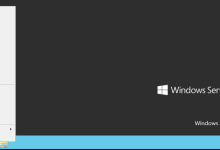


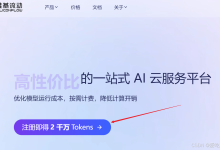
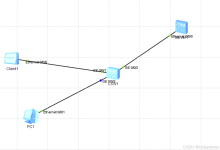
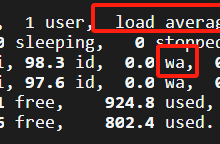

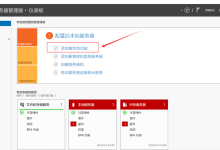

评论前必须登录!
注册